一、镜像下载
镜像链接:https://mirrors.tuna.tsinghua.edu.cn/kali-images/kali-2022.3/kali-linux-2022.3-installer-amd64.iso
注:仅适用于64位的amd,创建一个目录将镜像文件存入,建议存储到D盘
迅雷网盘文件:
链接:https://pan.xunlei.com/s/VNPN4Z3yExxfGqIMMCtkMnUxA1?pwd=ygdp#
其他镜像链接:(按需下载)
二、虚拟机的安装
1、打开vmware首页,创建新的虚拟机

2、选择”自定义“ 选择 ”下一步“

3、选择“下一步”

4、选择 “安装程序光盘映像文件” 通过浏览目录选择刚刚下载的镜像文件,然后”下一步“

5、选择“Linux”,版本随意,然后点击 “下一步”

6、给虚拟机起个名字(如kali2023),点击“浏览”选择一个文件夹来安装kali(位置为自定义,尽量不要安装到c盘),点击”下一步“

7、处理器数量和处理器内核数量、虚拟机内存 按照需求自定义,后期可以更改


8、选择”NET“,”下一步“

9、选择 LSI Logic,”下一步“

10、选择”SCSI“,”下一步“

11、选择”创建新虚拟磁盘 “ ,”下一步“

12、选择 ”将虚拟磁盘存储为单个文件“,最大磁盘大小自定义,”下一步“

13、”下一步“

14、点击”完成“

15、开启虚拟机进行查看

16、点击”我已完成安装“

17、进入此界面后鼠标失效,直接按键盘 ”Enter“,”Ctrl+Alt“同时按恢复鼠标
 18、可选择”简体中文“,也可选择”English“
18、可选择”简体中文“,也可选择”English“

19、选择”中国“
 20、选择”汉语“
20、选择”汉语“

21、稍等片刻
 22、主机名随意
22、主机名随意

23、域名可以不填

24、点击”继续“
25、 新用户全名随意填写
 26、用户名随意
26、用户名随意

27、密码随意,点击 ”显示明文密码“ 可以看到设置的密码

28、选择”使用整个磁盘“

29、点击”继续“
30、点击”将所有文件放在同一个分区中“

31、 点击”结束分区设定并将修改写入磁盘“
 32、选择”是“
32、选择”是“
33、稍等一小会

34、可以全选也可以选择部分,但第二项”Xfce“必须要选择
 35、稍等一小会
35、稍等一小会

36、 选择”是“

37、 选择”/dev/sda“
38、 安装完成
39、登录自己设置的用户名和密码

40、大功告成
41、 设置管理员(root)账户密码,先在kali桌面右键点击“在这里打开终端”,打开命令行
42、 输入“su passwd root” ,设置密码,密码不会明文显示
“su root”然后输入密码,切换root用户

今天只要你给我的文章点赞,我私藏的网安学习资料一样免费共享给你们,来看看有哪些东西。
网络安全学习资源分享:
最后给大家分享我自己学习的一份全套的网络安全学习资料,希望对想学习 网络安全的小伙伴们有帮助!
零基础入门
对于从来没有接触过网络安全的同学,我们帮你准备了详细的学习成长路线图。可以说是最科学最系统的学习路线,大家跟着这个大的方向学习准没问题。
【点击领取】网络安全重磅福利:入门&进阶全套282G学习资源包免费分享!
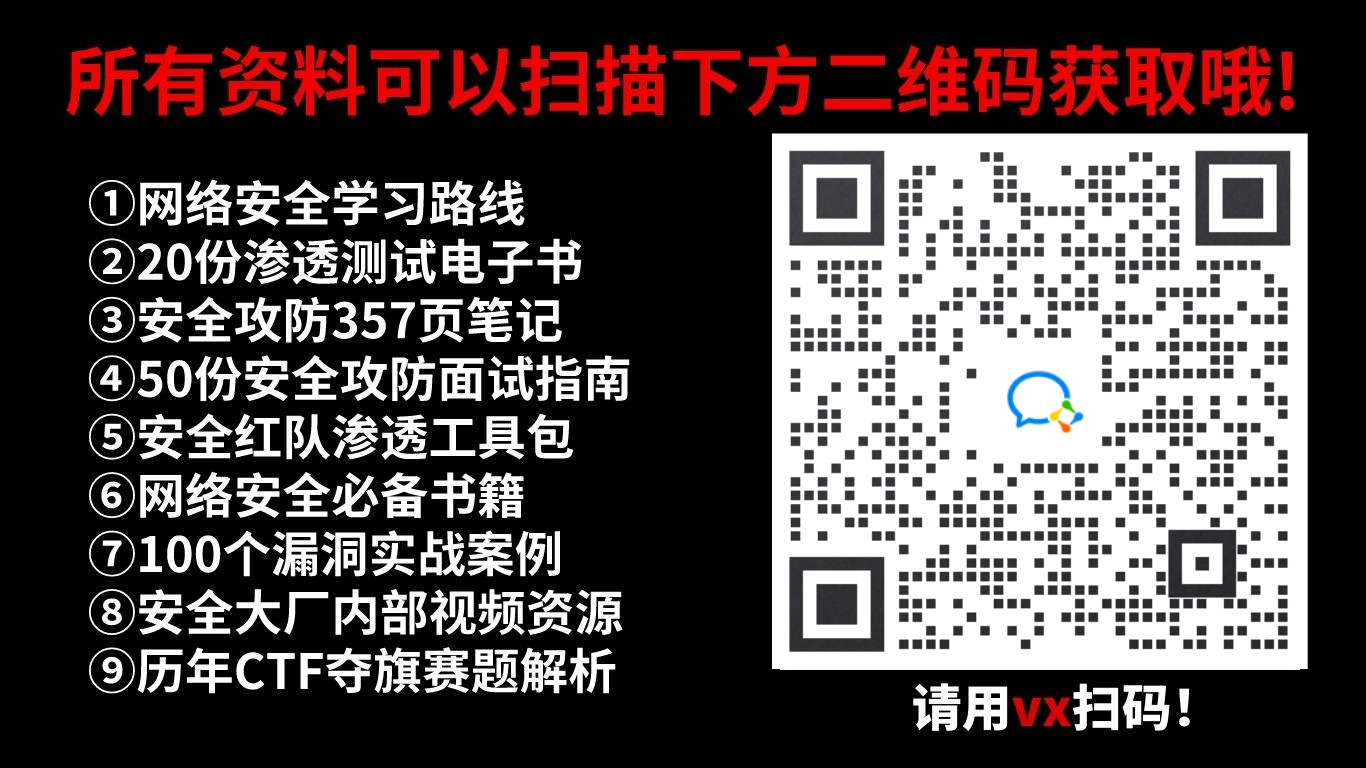
1.学习路线图

攻击和防守要学的东西也不少,具体要学的东西我都写在了上面的路线图,如果你能学完它们,你去接私活完全没有问题。
2.视频教程
网上虽然也有很多的学习资源,但基本上都残缺不全的,这是我自己录的网安视频教程,上面路线图的每一个知识点,我都有配套的视频讲解。【点击领取视频教程】

技术文档也是我自己整理的,包括我参加大型网安行动、CTF和挖SRC漏洞的经验和技术要点,电子书也有200多本【点击领取技术文档】

(都打包成一块的了,不能一一展开,总共300多集)
3.技术文档和电子书
技术文档也是我自己整理的,包括我参加大型网安行动、CTF和挖SRC漏洞的经验和技术要点,电子书也有200多本【点击领取书籍】

4.工具包、面试题和源码
“工欲善其事必先利其器”我为大家总结出了最受欢迎的几十款款黑客工具。涉及范围主要集中在 信息收集、Android黑客工具、自动化工具、网络钓鱼等,感兴趣的同学不容错过。

最后就是我这几年整理的网安方面的面试题,如果你是要找网安方面的工作,它们绝对能帮你大忙。
这些题目都是大家在面试深信服、奇安信、腾讯或者其它大厂面试时经常遇到的,如果大家有好的题目或者好的见解欢迎分享。
参考解析:深信服官网、奇安信官网、Freebuf、csdn等
内容特点:条理清晰,含图像化表示更加易懂。
内容概要:包括 内网、操作系统、协议、渗透测试、安服、漏洞、注入、XSS、CSRF、SSRF、文件上传、文件下载、文件包含、XXE、逻辑漏洞、工具、SQLmap、NMAP、BP、MSF…
!(https://img-blog.csdnimg.cn/8de5365b55fd4a929e0cef43c14ce512.png)

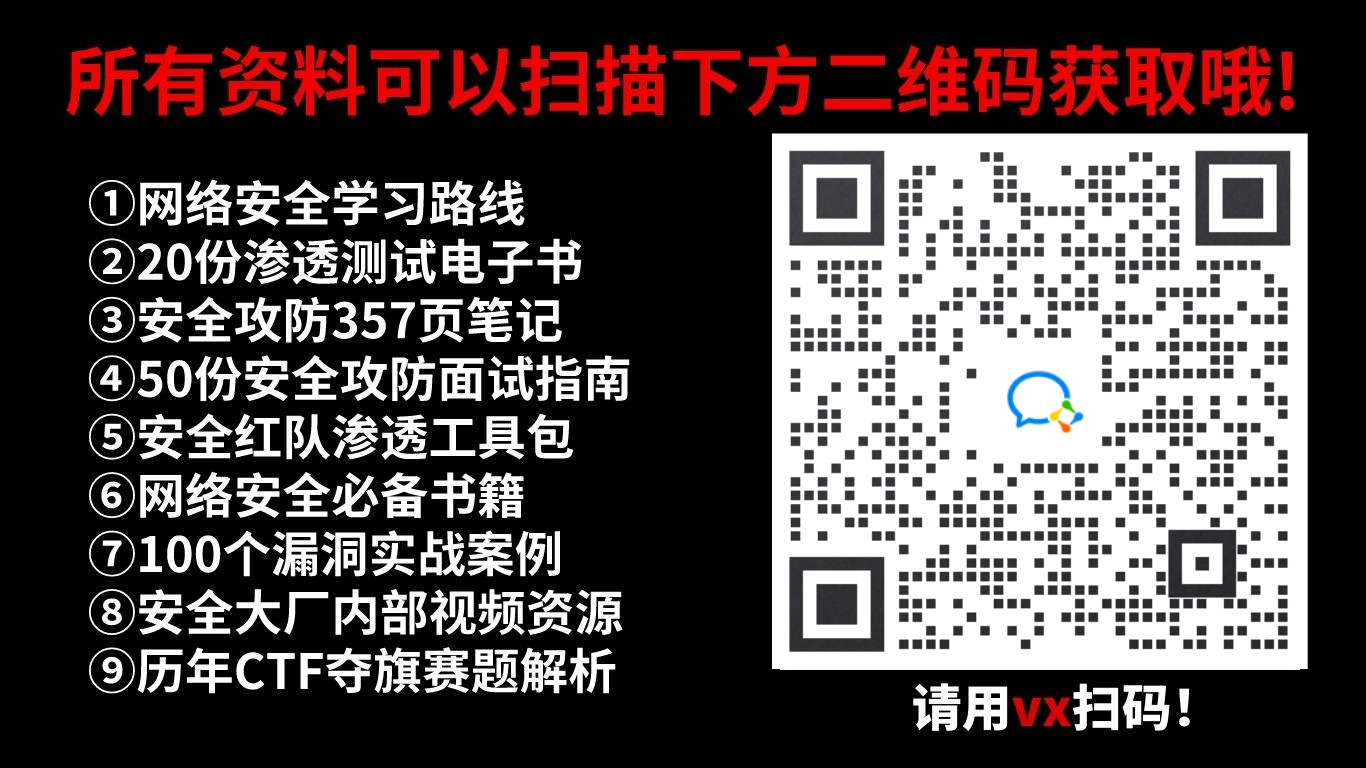
因篇幅有限,仅展示部分资料,需要点击下方链接即可前往获取
CSDN大礼包:《黑客&网络安全入门&进阶学习资源包》免费分享
























 被折叠的 条评论
为什么被折叠?
被折叠的 条评论
为什么被折叠?








